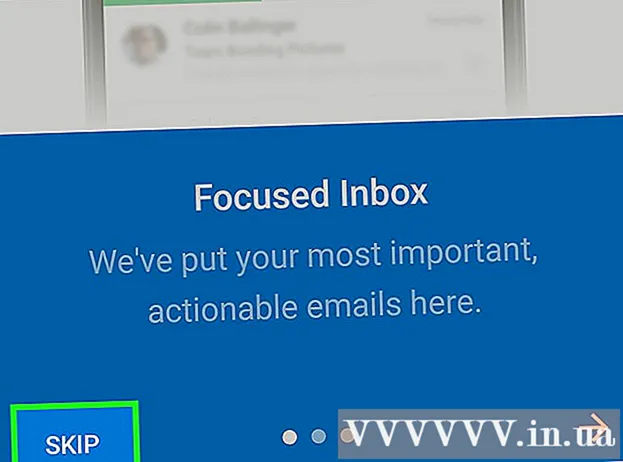Autor:
Randy Alexander
Data Creației:
26 Aprilie 2021
Data Actualizării:
1 Iulie 2024
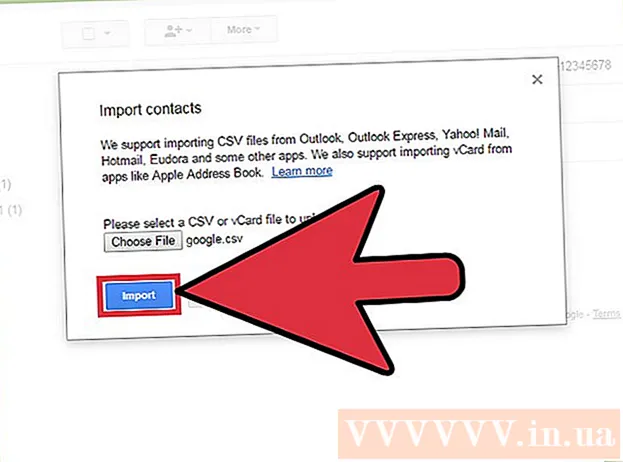
Conţinut
Puteți adăuga adrese de e-mail în bloc în contul dvs. Google importând din fișiere care au fișierul .CV (valoare separată prin virgulă: valoare separată prin virgulă). Puteți crea un fișier de contact CSV, puteți exporta dintr-un browser de e-mail sau puteți vizualiza câmpurile acceptate în formularul CSV gol al Gmail și puteți adăuga propriile persoane de contact. După ce ați terminat, conectați-vă la Contacte Google și importați fișierul CSV. Nu uitați să verificați dacă contactele importate sunt corecte.
Pași
Partea 1 din 2: Crearea eșantionului de fișier CSV
Export Fișier CSV din Gmail. Veți avea un exemplu de document cu câmpuri acceptate de Gmail la importul fișierului CSV.
- Dacă aveți probleme la export, încercați să adăugați fiecare contact manual pentru a crea fișierul extras.
- Dacă ați importat fișierul CSV dintr-un alt serviciu de e-mail, săriți-l și consultați secțiunea următoare.
- Dacă doriți să creați un fișier CSV de la zero, puteți vedea aici o listă completă a câmpurilor de titlu.

Deschideți fișierul CSV folosind o foaie de calcul sau un editor de text. Prima linie a fișierului CSV va afișa diferite categorii de introdus, cum ar fi Prenume, Prenume, e-mail și așa mai departe. Foaia de calcul va împărți aceste elemente în celule diferite, iar editorul de text va lista aceste valori în prima linie și le va separa cu virgule.- Puteți deschide în Microsoft Excel sau Google Sheets (Foi de calcul Google) pentru a lucra pe foaia de calcul, în timp ce Notepad sau TextEdit vor fi potrivite pentru manipularea fișierelor text simplu.

Adăugați contacte în fișierul CSV. Introduceți informațiile în ordine în celula relevantă sau o listă de valori. Pentru anumite câmpuri în care nu este necesară o valoare, o puteți lăsa necompletată sau puteți introduce un semn „,” dacă lucrați la un fișier text.- De exemplu, prenumele, prenumele, numărul de telefon, adresa de e-mail într-un fișier text pot fi afișate ca „John ,,, [email protected]”.
- Asigurați-vă că nu ștergeți câmpuri și nu adăugați virgule în câmpurile goale pentru fișierele text. Gmail scanează toate câmpurile, astfel încât datele lipsă vor cauza probleme cu procesul de import.

Deschideți meniul „Fișier” și alegeți „Salvați”. Modificările sunt salvate, iar fișierul CSV este gata pentru a fi importat în contul dvs. Gmail. publicitate
Partea 2 din 2: Importați fișierul CSV utilizând browserul web
Navigați la contacte Contacte Google în browser.
Conectați-vă la contul dvs. Google / Gmail. Introduceți numele de utilizator și parola, apoi faceți clic pe „Conectați-vă”. Veți fi redirecționat către pagina Contacte Google.
Faceți clic pe butonul „Importați contacte” situat în panoul din stânga. Apare fereastra de import a listei de contacte.
- Dacă utilizați modul Previzualizare contacte, butonul va fi „Contacte”. Modul de previzualizare nu mai acceptă importul de contacte, trebuie să reveniți la vechiul aspect și să repetați acest pas.
Faceți clic pe „Alegeți fișierul”.
Selectați fișierul CSV de încărcat. Căutați fișierul exportat sau creat și faceți clic pe „Deschidere”. Fișierul va fi adăugat la fereastra pop-up.
Faceți clic pe „Import”. După ce ați terminat, contactele dvs. vor apărea pe pagina Contacte.
- Dacă lista de contacte nu este importată corect (cum ar fi informațiile introduse în câmpul greșit), este posibil ca unele câmpuri să fi fost șterse sau să lipsească virgule în fișierul CSV. Dacă importați mai multe contacte și trebuie să editați fișierul CSV, ștergeți toate contactele importate și importați-le din nou în loc să le editați unul câte unul.
Sfat
- În prezent, fișierul CSV nu poate fi importat folosind dispozitivul mobil.
- CSV este adesea una dintre opțiunile pentru exportul contactelor prin alte servicii de e-mail. Aceste fișiere vor fi pre-formatate cu informațiile dvs. de contact și trebuie doar să vă introduceți contul Google.
Avertizare
- Dacă ați creat propriul fișier CSV, atunci este mai bine să verificați dacă informațiile sunt introduse în câmpul corect. De exemplu, numele și adresa de e-mail trebuie să apară la locul potrivit și să fie asociate contactului corespunzător.